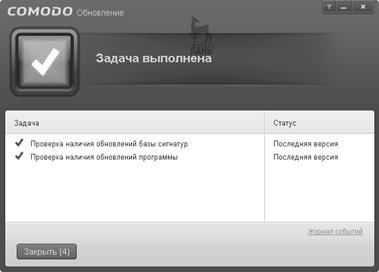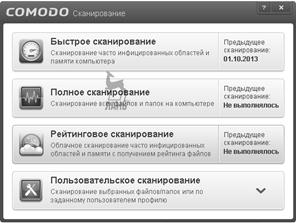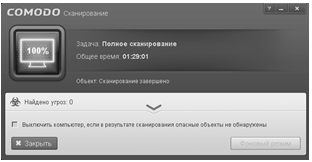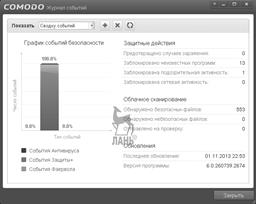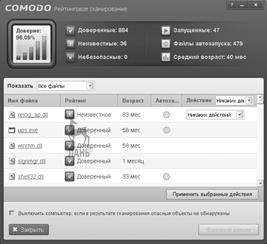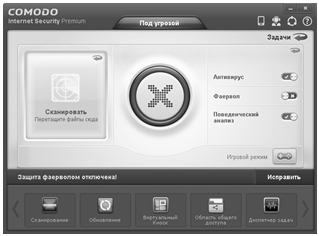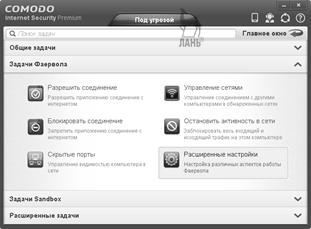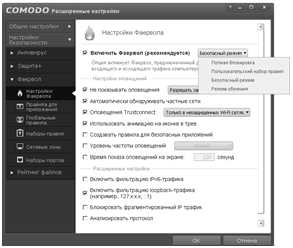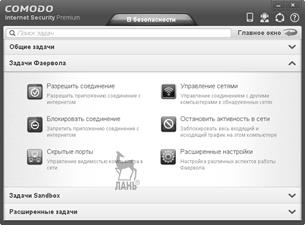Заглавная страница Избранные статьи Случайная статья Познавательные статьи Новые добавления Обратная связь КАТЕГОРИИ: ТОП 10 на сайте Приготовление дезинфицирующих растворов различной концентрацииТехника нижней прямой подачи мяча. Франко-прусская война (причины и последствия) Организация работы процедурного кабинета Смысловое и механическое запоминание, их место и роль в усвоении знаний Коммуникативные барьеры и пути их преодоления Обработка изделий медицинского назначения многократного применения Образцы текста публицистического стиля Четыре типа изменения баланса Задачи с ответами для Всероссийской олимпиады по праву 
Мы поможем в написании ваших работ! ЗНАЕТЕ ЛИ ВЫ?
Влияние общества на человека
Приготовление дезинфицирующих растворов различной концентрации Практические работы по географии для 6 класса Организация работы процедурного кабинета Изменения в неживой природе осенью Уборка процедурного кабинета Сольфеджио. Все правила по сольфеджио Балочные системы. Определение реакций опор и моментов защемления |
Использование Comodo Internet Security в режиме Сканирование
После установки программы Comodo Internet Security для её запуска необходимо щёлкнуть по цветной части пиктограммы Co- modo на Рабочем столе, рис. 5.2.2.16. В появившемся главном окне Comodo Internet Security Premium видно, что защита фаерволом отключена, чтобы её включить необходимо щёлкнуть по команде Отключена и включить Фаервол, рис. 5.2.3.1: – в окне Comodo Internet Security Premium щёлкнуть по команде Задачи и перейти в изменённое окно Comodo Internet Secu- rity Premium, рис. 5.2.3.2; –
Рис. 5.2.3.1
Рис. 5.2.3.2 Рис. 5.2.3.3 –
после обновления антивирусной базы вернуться в окно Co- modo Internet Security Premium, рис. 5.2.3.2, щёлкнуть по разделу Сканирование и в появившемся окне Comodo Сканирование вы- брать Полное сканирование (хотя бы раз следует сделать), рис. 5.2.3.4; Рис. 5.2.3.4 –
Остаётся только порадоваться за свой компьютер и надеяться, что аналогичные результаты будут получены и для антивируса AVZ и для сканера Dr.Web CureIt. Тогда можно быть уверенным в отсут- ствии вирусов и вредоносных программ на Вашем компьютере; –
вернувшись в окно Comodo Internet Security Premium в окне Comodo Журнал событий можно просмотреть Сводку событий, из которой следует, что все-таки Заблокировано неизвестных программ 13 и Заблокирована подозрительная активность 1, рис. 5.2.3.6; Рис. 5.2.3.6 –
если на рис. 5.2.3.4 выбрать Рейтинговое сканирование, то в появившемся окне Comodo Рейтинговое сканирование можно уви- деть классификацию проверенных файлов, например Доверенные, Небезопасные и другие, а также возраст этих файлов, рис. 5.2.3.7. Использование Comodo Internet Security в режиме Фаервол Находясь в главном окне Comodo Internet Security Premium, щёлкнуть по команде Задачи, рис. 5.2.4.1: –
Рис. 5.2.4.1
– в появившемся окне Comodo Расширенные настройки поставить «флажок» в разделе Включить Фаервол, выбрать в подменю Безопасный режим и нажать кнопку ОК, рис. 5.2.4.3; –
Рис. 5.2.4.3
–
щёлкнуть по команде Главное окно и в появившемся изме- нённом окне Comodo Internet Security Premium непосредственно убедиться в том, что Фаервол включен, рис. 5.2.4.5. Рис. 5.2.4.5
|
||||||||||||||||||||||||||||||||||||||||
|
Последнее изменение этой страницы: 2021-01-14; просмотров: 71; Нарушение авторского права страницы; Мы поможем в написании вашей работы! infopedia.su Все материалы представленные на сайте исключительно с целью ознакомления читателями и не преследуют коммерческих целей или нарушение авторских прав. Обратная связь - 3.142.173.227 (0.004 с.) |